Introducción
Al leer hace unos días sobre SSHDroid, en Usemos Linux, se me abrió un mundo de posibilidades ante mis ojos, y no es que no sea fácil acceder a un móvil con Android desde tu PC, pero cada vez se me hace más incómodo tener que conectar por USB cualquier equipo (incluida la cámara de fotos) para sacar la información.
Lo más cómodo es siempre, dejar tu móvil o tablet cargando, al llegar a casa, pero con el wifi en funcionamiento, y mientras el chisme se carga, tu te conectas a él y sacas la información que necesitas, y aquí es donde entra SSHDroid.
SSHDroid
SSHDroid, es una aplicación a instalar en tu móvil/tablet Android, que te permitirá conectarte a él vía ssh. SSHDroid, es al fin y al cabo, un servidor ssh. Es gratuita, aunque tiene el inconveniente de la publicidad. Pero, no necesitas ser administrador para poder funcionar vía ssh.
Instalación
La instalación es tu móvil, es vía market
Uso
Una vez instalado, inicias SSHDroid, y verás la siguiente información en tu pantalla:
Aquí puedes ver la dirección del servidor y el puerto, así como el nombre del usuario:
- usuario: root
- contraseña: admin
- dirección: 192.168.2.134
- puerto: 2222
la dirección será la única variable que cambie, he puesto 192.168.2.134 que es la que utilizaré en los ejemplos, y que tendrás que modificar en función de la red. Incluso en tu misma red, si no asignaste IP estáticas a tus máquinas, tendrás que modificarlo cada vez. Esta es una razón para utilizar un firmware de terceros en tu router, como indiqué en el artículo referente a Tomato. Esta operación hace mucho más sencillo el acceso a las diferentes máquinas, puesto que al tener IP estática, el acceso siempre es a la misma dirección.
Conexión vía ssh desde el terminal
Para conectarte vía ssh desde el terminal, el comando sería:
ssh -p <puerto> root@<dirección ip>
que en mi caso, es:
ssh -p 2222 root@192.168.2.134
Te preguntará la contraseña, que recuerda que es admin, y ya está dentro de tu móvil/tablet.
Copiar al terminal un archivo utilizando scp
El comando para copiar un archivo es:
scp -P <puerto> <archivo> root@<dirección ip>:
que en mi caso es:
scp -P 2222 "La Visión.pdf" root@192.168.2.134:
Igual que en el caso anterior, te preguntará la contraseña, que recuerda que es admin, y ya está copiado.
Conectarse vía sftp con Filezilla
Lo primero es añadir el sitio, para ello en el menú de Filezilla Archivo > Gestor de sitios, y verás la siguiente ventanta:
Introduces el servidor (la dirección IP, en mi caso 192.168.2.134) , el puerto (2222), el tipo de servidor, que en el caso que nos ocupa es SFTP, el nombre del usuario (root) y la contraseña (admin), y ya lo tienes configurado, pulsas conectar y ya estás dentro.
Conectarse vía Nautilus
También podemos acceder desde Nautilus, para ello solo tenemos que introduccir la dirección donde queremos conectarnos en la barra de direcciones, con un formato como el siguiente, sftp://root@192.168.2.134:2222/, nos preguntará la contraseña (admin):
y una vez introducida, ya podremos trabajar con nuestro móvil/tablet como si fuera un directorio más de nuestro PC:
Conclusión
Como ves tienes muchas y variadas posibilidades, para acceder a tu móvil/tablet con
Vía | Usemos Linux con SSHDroid, desde tu terminal o desde Nautilus. Ciertamente ganas en comodidad, rapidez y conectividad. Te olvidas por completo de tener que conectar tu móvil a tu máquina vía usb, buscar cables, etc.
Es una alternativa más para poder pasar la información entre tus diferentes dispositivos, de una manera cómoda.
Vía | Usemos Linux

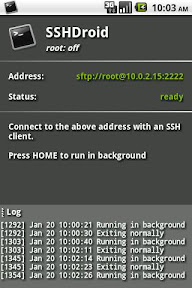
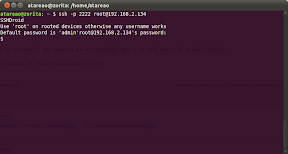

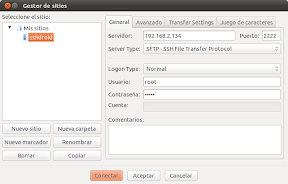
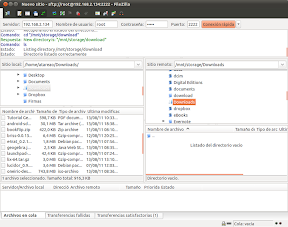
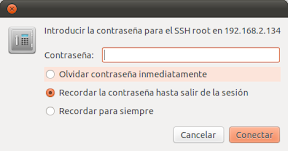
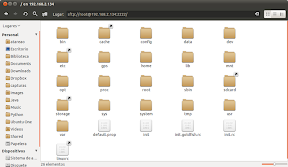
No me ha funcionado especificando el usuario. Al quitar «root@» ya ha pedido usuario y clave y sin problemas
Excelente! Me alegra que te haya servido. 🙂
Saludos! Pablo.
Gracias, no puedo creer que se le lleguen a ver las tripas al android gracias al ssh… fenomenal tutorial.
a mi tabket ICS no hay manera de hacerle root, he pedido los controladores a ver si me puedo hacer una Linaro.
Mientras busco herramientas y esta de SHHdroid va bien, y claro, elatareao ya había escrito de ella hace un año, gracias.
Como soy un metomentodo, CAMBIANDO EL ARCHIVO DE CONFIGURACIÖN DE SHHDROID TENEMOS ACCESO A TODA LA TABLET o casi.
Claro que Android es muy «cabrón» mi problema es que no tengo lector de SD en la PC, y se me ocurrió formatearla desde Ubuntu en ext4, pero la tableta reconoce que está dañada y en vez de formatear esta formatea la falsa sd. Manda huevos que un kernel Linux no reconozca ext4 y si NTFS o la kk de FAT32.
Con SHHdroid le cambio la fstab que en Android se llama «void.fstab» simplemente para que formatee la SD de verdad, con filezilla, y nada de nada, se ve que es un archivo que se regenera desde algún otro lado aunque lo cambies.
Que ganas tengo de poder usar Gparted mediante SHH, pero no sé como ¿Se te ocurre algo?
Por supuesto además de ir a mi vecino a formatearla en su PC, pero da rabia.
Además el espacio que me han dejado en la fake sd es relativamente grande 1.7 Gb, pero usar para cada aplicación las Norton o la app2sd, siendo imposible en varias ha llenado el directorio de aplicaciones, y no hay nada que se pueda hacer – de momento y que yo sepa -.
Sólo chrome ocupa 60Mbs y lo he tenido que desinstalar, menos mal que sólo al uso apra aprender como va Androidy ver algún video que otro tumbado en la cama